Comment désinstaller ArkeiStealer de l'ordinateur ?
de TroieÉgalement connu sous le nom de: Voleur Arkei
Obtenez une analyse gratuite et vérifiez si votre ordinateur est infecté.
SUPPRIMEZ-LES MAINTENANTPour utiliser le produit complet, vous devez acheter une licence pour Combo Cleaner. 7 jours d’essai limité gratuit disponible. Combo Cleaner est détenu et exploité par RCS LT, la société mère de PCRisk.
Qu'est-ce qu'ArkeiStealer ?
ArkeiStealer (également connu sous le nom d'Arkei Stealer) est un type de maliciel qui vole des informations sensibles et confidentielles, que les cybercriminels peuvent ensuite utiliser pour générer des revenus. Les recherches montrent qu'ArkeiStealer est capable de voler les identifiants de connexion et les clés de portefeuille de crypto-monnaie.
En accédant à ces informations, les cybercriminels peuvent causer des pertes financières importantes et d'autres problèmes. Par conséquent, s'il y a une raison de suspecter qu'ArkeiStealer est installé sur l'ordinateur, supprimez-le immédiatement.
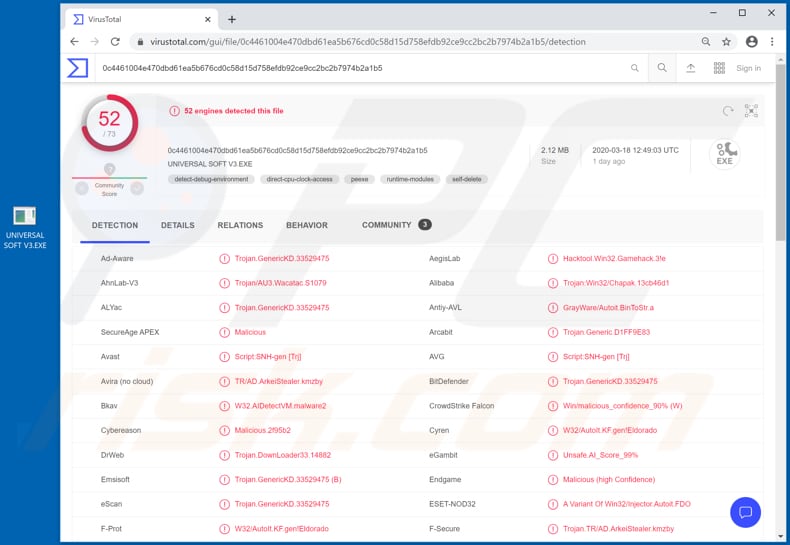
Les portefeuilles de crypto-monnaie stockent des clés publiques et privées, qui peuvent être utilisées pour surveiller les soldes, envoyer de l'argent et effectuer d'autres opérations. ArkeiStealer peut être utilisé pour voler des clés privées et les utiliser à mauvais escient pour effectuer des transactions frauduleuses. Malheureusement, il n'y a aucun moyen de récupérer l'argent perdu (crypto-monnaie) ou d'annuler les transactions.
De plus, ce maliciel est capable de voler les identifiants de connexion, et donc les cybercriminels peuvent l'utiliser pour détourner les courriels, les réseaux sociaux, les paiements en ligne et d'autres comptes.
Dans la plupart des cas, les cybercriminels utilisent des comptes piratés pour effectuer des transactions et des achats frauduleux, inciter d'autres personnes à effectuer des transactions, voler des identités, diffuser des logiciels malveillants (tels que des rançongiciels, des programmes de type cheval de Troie) et effectuer d'autres actions malveillantes.
ArkeiStealer peut être à l'origine de graves problèmes de confidentialité en ligne, de pertes financières importantes, d'usurpation d'identité, etc. Par conséquent, il doit être immédiatement éliminé des systèmes d'exploitation infectés.
| Nom | Voleur Arkei |
| Type de menace | Virus voleur de mot de passe, logiciels malveillants bancaires, logiciels espions. |
| Noms de détection | Avast (Script:SNH-gen [Trj]), BitDefender (Trojan.GenericKD.33529475), ESET-NOD32 (Une variante de Win32/Injector.Autoit.FDO), Kaspersky (Trojan.Win32.Chapak.ejrj), Liste complète ( VirusTotal ) |
| Symptômes | La plupart des voleurs d'informations sont conçus pour infiltrer furtivement l'ordinateur de la victime et rester silencieux, et donc aucun symptôme particulier n'est clairement visible sur une machine infectée. |
| Modes de diffusion | Pièces jointes infectées, publicités en ligne malveillantes, ingénierie sociale, "cracks" de logiciels. |
| Dommages | Mots de passe et informations bancaires volés, usurpation d'identité, ordinateur de la victime ajouté à un botnet. |
|
Suppression des maliciels (Windows) |
Pour éliminer d'éventuelles infections par des maliciels, analysez votre ordinateur avec un logiciel antivirus légitime. Nos chercheurs en sécurité recommandent d'utiliser Combo Cleaner. Téléchargez Combo CleanerUn scanner gratuit vérifie si votre ordinateur est infecté. Pour utiliser le produit complet, vous devez acheter une licence pour Combo Cleaner. 7 jours d’essai limité gratuit disponible. Combo Cleaner est détenu et exploité par RCS LT, la société mère de PCRisk. |
Il existe de nombreux programmes malveillants conçus pour voler des informations sensibles. Quelques autres exemples incluent PoulightStealer, RedLineStealer et CStealer. En règle générale, ils sont conçus pour cibler des données contenant des détails confidentiels.
Les victimes dont le système d'exploitation est infecté par ce maliciel peuvent subir des pertes financières, être victimes d'un vol d'identité, rencontrer des problèmes liés à la confidentialité et d'autres problèmes.
Comment ArkeiStealer a-t-il infiltré mon ordinateur ?
Les programmes malveillants prolifèrent généralement par le biais de campagnes de courrier indésirable, de canaux de téléchargement de fichiers et de logiciels non fiables, de faux outils de mise à jour de logiciels, de chevaux de Troie et d'outils d'activation non officiels ("cracking"). Les cybercriminels tentent de diffuser des maliciels en envoyant des courriels contenant des pièces jointes malveillantes.
Ils envoient généralement des courriels contenant des documents Microsoft Office malveillants, des fichiers d'archives (ZIP, RAR), des documents PDF, des fichiers exécutables (.exe) ou des fichiers JavaScript. Ils cherchent à tromper les destinataires pour qu'ils ouvrent/exécutent un fichier malveillant, qui installe un maliciel lorsqu'il est ouvert.
Notez que leurs courriels peuvent contenir des liens vers des sites Web qui téléchargent également des fichiers malveillants. Des exemples de canaux de téléchargement de fichiers/logiciels douteux sont les réseaux Peer-to-Peer (clients torrent), les sites Web d'hébergement de fichiers gratuits, les sites de téléchargement de logiciels gratuits, les pages Web non officielles et d'autres canaux similaires.
Ces canaux sont utilisés pour distribuer des fichiers malveillants déguisés en fichiers inoffensifs et réguliers. Cependant, lorsque les utilisateurs les téléchargent et les ouvrent, ils infectent leurs ordinateurs avec des logiciels malveillants. Les faux outils de mise à jour de logiciels causent des dommages lorsqu'ils installent des maliciels plutôt que des mises à jour/correctifs ou exploitent les bogues/défauts de logiciels obsolètes installés sur le système d'exploitation.
Un cheval de Troie est un type de maliciel qui peut provoquer des infections en chaîne et installer d'autres logiciels de ce type, cependant, il ne peut propager d'autres maliciels que s'il est déjà installé sur le système d'exploitation. Les outils de "craquage" de logiciels sont censés activer gratuitement les programmes sous licence (activation de contournement), ils installent souvent des logiciels malveillants à la place.
Comment éviter l'installation de maliciels
Tous les logiciels doivent être téléchargés à partir des pages officielles et via des liens directs. Les autres canaux mentionnés dans le paragraphe ci-dessus peuvent faire proliférer des programmes malveillants et doivent donc être évités. Il en va de même pour les installateurs tiers.
Les systèmes d'exploitation et autres logiciels installés doivent être mis à jour avec des fonctions et des outils implémentés conçus par des développeurs officiels. Des outils tiers d'activation non officiels ("cracking") peuvent infecter les ordinateurs avec des maliciels. De plus, l'activation de logiciels via de tels outils est illégale.
N'ouvrez pas les pièces jointes et les liens de sites Web dans les courriels non pertinents reçus d'adresses suspectes et inconnues - ces courriels sont souvent envoyés par des cybercriminels qui cherchent à faire proliférer des maliciels à haut risque. Ils déguisent leurs courriels en messages importants, officiels, etc.
Les ordinateurs doivent être régulièrement analysés à la recherche de menaces avec un logiciel antivirus ou anti-logiciel espion à jour et réputé. Si vous pensez que votre ordinateur est déjà infecté, nous vous recommandons d'exécuter une analyse avec Combo Cleaner Antivirus pour Windows pour éliminer automatiquement les maliciels infiltrés.
Suppression automatique et instantanée des maliciels :
La suppression manuelle des menaces peut être un processus long et compliqué qui nécessite des compétences informatiques avancées. Combo Cleaner est un outil professionnel de suppression automatique des maliciels qui est recommandé pour se débarrasser de ces derniers. Téléchargez-le en cliquant sur le bouton ci-dessous :
TÉLÉCHARGEZ Combo CleanerEn téléchargeant n'importe quel logiciel listé sur ce site web vous acceptez notre Politique de Confidentialité et nos Conditions d’Utilisation. Pour utiliser le produit complet, vous devez acheter une licence pour Combo Cleaner. 7 jours d’essai limité gratuit disponible. Combo Cleaner est détenu et exploité par RCS LT, la société mère de PCRisk.
Menu rapide :
- Qu'est-ce qu'ArkeiStealer ?
- ÉTAPE 1. Suppression manuelle du maliciel ArkeiStealer.
- ÉTAPE 2. Vérifiez si votre ordinateur est propre.
Comment supprimer manuellement les maliciels ?
La suppression manuelle des maliciels est une tâche compliquée, il est généralement préférable de laisser les programmes antivirus ou anti-maliciel le faire automatiquement. Pour supprimer ce maliciel, nous vous recommandons d'utiliser Combo Cleaner Antivirus pour Windows. Si vous souhaitez supprimer un maliciel manuellement, la première étape consiste à identifier le nom du maliciel que vous essayez de supprimer. Voici un exemple d'un programme suspect exécuté sur l'ordinateur de l'utilisateur:

Si vous avez vérifié la liste des programmes en cours d'exécution sur votre ordinateur, par exemple en utilisant le gestionnaire de tâches et que vous avez identifié un programme qui semble suspect, vous devriez poursuivre ces étapes :
 Téléchargez un programme appelé Autoruns. Ce programme affiche les applications de démarrage automatique, l'emplacement du Registre et du système de fichiers :
Téléchargez un programme appelé Autoruns. Ce programme affiche les applications de démarrage automatique, l'emplacement du Registre et du système de fichiers :

 Redémarrez votre ordinateur en mode sans échec :
Redémarrez votre ordinateur en mode sans échec :
Utilisateurs de Windows XP et Windows 7 : Démarrez votre ordinateur en mode sans échec. Cliquez sur Démarrer, cliquez sur Arrêter, cliquez sur Redémarrer, cliquez sur OK. Pendant le processus de démarrage de votre ordinateur, appuyez plusieurs fois sur la touche F8 de votre clavier jusqu'à ce que le menu Options avancées de Windows s'affiche, puis sélectionnez Mode sans échec avec mise en réseau dans la liste.

Vidéo montrant comment démarrer Windows 7 en "Mode sans échec avec mise en réseau" :
Utilisateurs de Windows 8 : Démarrez Windows 8 est en mode sans échec avec mise en réseau - Allez à l'écran de démarrage de Windows 8, tapez Avancé, dans les résultats de la recherche, sélectionnez Paramètres. Cliquez sur Options de démarrage avancées, dans la fenêtre "Paramètres généraux du PC" ouverte, sélectionnez Démarrage avancé. Cliquez sur le bouton "Redémarrer maintenant". Votre ordinateur redémarre dans le menu "Options de démarrage avancées". Cliquez sur le bouton "Dépannage", puis sur le bouton "Options avancées". Dans l'écran des options avancées, cliquez sur "Paramètres de démarrage". Cliquez sur le bouton "Redémarrer". Votre PC redémarrera dans l'écran Paramètres de démarrage. Appuyez sur F5 pour démarrer en mode sans échec avec mise en réseau.

Vidéo montrant comment démarrer Windows 8 en "Mode sans échec avec mise en réseau" :
Utilisateurs Windows 10 : Cliquez sur le logo Windows et sélectionnez l'icône Alimentation. Dans le menu ouvert, cliquez sur "Redémarrer" tout en maintenant le bouton "Shift" enfoncé sur votre clavier. Dans la fenêtre "Choisir une option", cliquez sur "Dépannage", puis sélectionnez "Options avancées". Dans le menu des options avancées, sélectionnez "Paramètres de démarrage" et cliquez sur le bouton "Redémarrer". Dans la fenêtre suivante, cliquez sur le bouton "F5" de votre clavier. Cela redémarrera votre système d'exploitation en mode sans échec avec la mise en réseau.

Vidéo montrant comment démarrer Windows 10 en "Mode sans échec avec mise en réseau" :
 Extrayez l'archive téléchargée et exécutez le fichier Autoruns.exe.
Extrayez l'archive téléchargée et exécutez le fichier Autoruns.exe.

 Dans l'application Autoruns, cliquez sur "Options" en haut de l'écran et décochez les options "Masquer les emplacements vides" et "Masquer les entrées Windows". Après cette procédure, cliquez sur l'icône "Actualiser".
Dans l'application Autoruns, cliquez sur "Options" en haut de l'écran et décochez les options "Masquer les emplacements vides" et "Masquer les entrées Windows". Après cette procédure, cliquez sur l'icône "Actualiser".

 Vérifiez la liste fournie par l'application Autoruns et localisez le fichier maliciel que vous souhaitez éliminer.
Vérifiez la liste fournie par l'application Autoruns et localisez le fichier maliciel que vous souhaitez éliminer.
Vous devriez écrire le chemin complet et le nom. Notez que certains maliciels cachent leurs noms de processus sous des noms de processus Windows légitimes. A ce stade, il est très important d'éviter de supprimer les fichiers système. Après avoir localisé le programme suspect que vous souhaitez supprimer, cliquez avec le bouton droit de la souris sur son nom et choisissez "Supprimer".

Après avoir supprimé le maliciel via l'application Autoruns (ceci garantit que le maliciel ne s'exécutera pas automatiquement au prochain démarrage du système), vous devez rechercher le nom du maliciel sur votre ordinateur. Assurez-vous d'activer les fichiers et dossiers cachés avant de continuer. Si vous trouvez le fichier du maliciel, veillez à le supprimer.

Redémarrez votre ordinateur en mode normal. Suivre ces étapes devrait vous aider à supprimer tout maliciel de votre ordinateur. Notez que la suppression manuelle des menaces nécessite des compétences informatiques avancées, il est recommandé de laisser la suppression des maliciels aux programmes antivirus et antimaliciel. Ces étapes peuvent ne pas fonctionner avec les infections malveillantes avancées. Comme toujours, il est préférable d'éviter d'être infecté par des maliciels qui tentent de les supprimer par la suite. Pour assurer la sécurité de votre ordinateur, assurez-vous d'installer les dernières mises à jour du système d'exploitation et d'utiliser un logiciel antivirus.
Pour être sûr que votre ordinateur est exempt d'infections malveillantes, nous vous recommandons de le scanner avec Combo Cleaner Antivirus pour Windows.
Partager:

Tomas Meskauskas
Chercheur expert en sécurité, analyste professionnel en logiciels malveillants
Je suis passionné par la sécurité informatique et la technologie. J'ai une expérience de plus de 10 ans dans diverses entreprises liées à la résolution de problèmes techniques informatiques et à la sécurité Internet. Je travaille comme auteur et éditeur pour PCrisk depuis 2010. Suivez-moi sur Twitter et LinkedIn pour rester informé des dernières menaces de sécurité en ligne.
Le portail de sécurité PCrisk est proposé par la société RCS LT.
Des chercheurs en sécurité ont uni leurs forces pour sensibiliser les utilisateurs d'ordinateurs aux dernières menaces en matière de sécurité en ligne. Plus d'informations sur la société RCS LT.
Nos guides de suppression des logiciels malveillants sont gratuits. Cependant, si vous souhaitez nous soutenir, vous pouvez nous envoyer un don.
Faire un donLe portail de sécurité PCrisk est proposé par la société RCS LT.
Des chercheurs en sécurité ont uni leurs forces pour sensibiliser les utilisateurs d'ordinateurs aux dernières menaces en matière de sécurité en ligne. Plus d'informations sur la société RCS LT.
Nos guides de suppression des logiciels malveillants sont gratuits. Cependant, si vous souhaitez nous soutenir, vous pouvez nous envoyer un don.
Faire un don
▼ Montrer la discussion